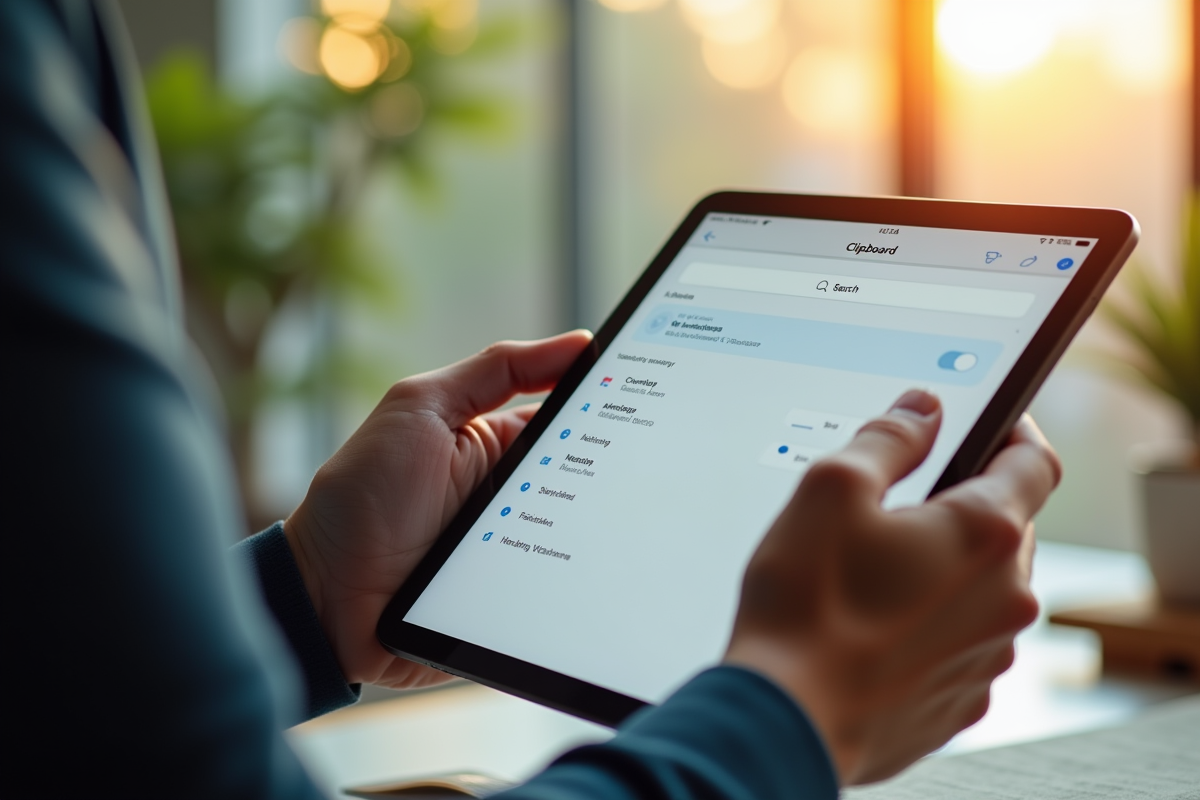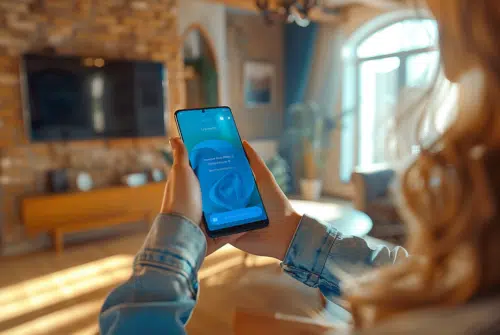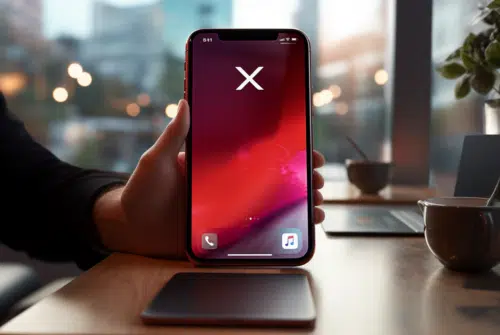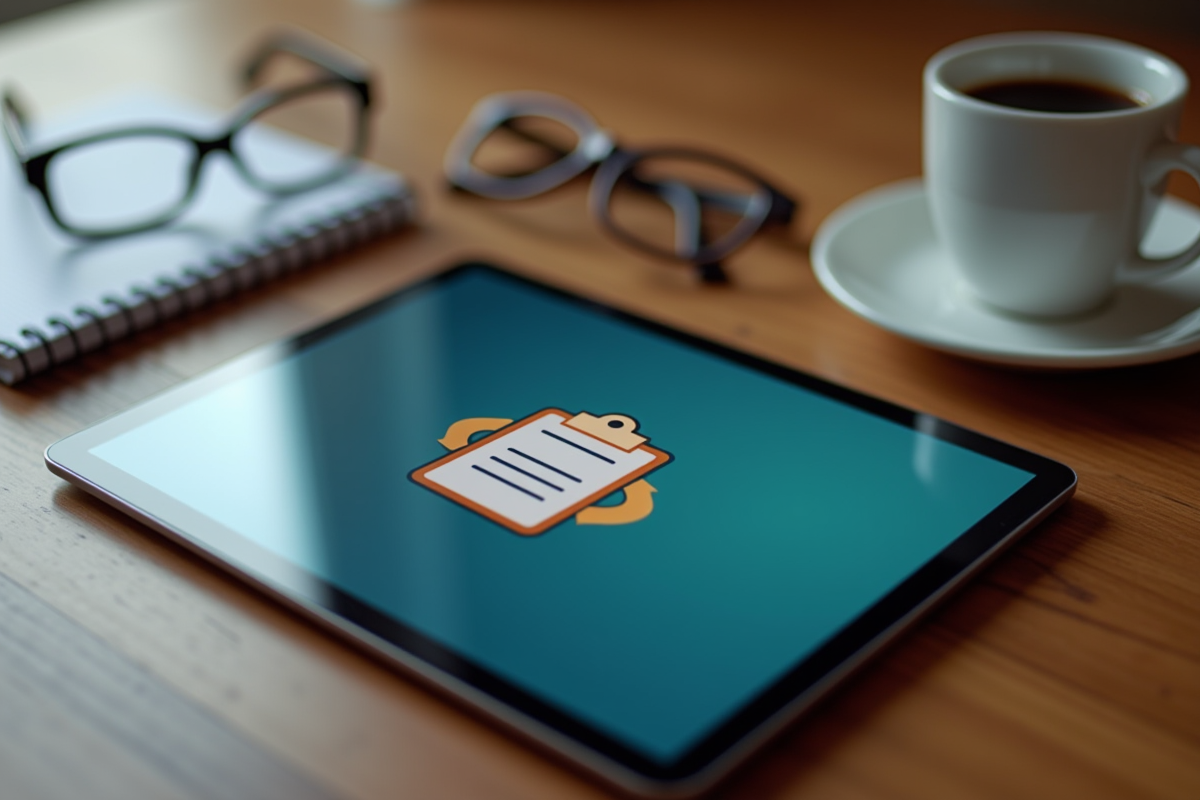
Vous avez déjà copié un texte important sur votre tablette, mais impossible de le retrouver ? Le presse-papiers, cet outil invisible mais essentiel, se révèle parfois bien mystérieux. Contrairement aux ordinateurs, où il est souvent plus évident d’accéder au contenu copié, les tablettes cachent cette fonctionnalité dans des recoins insoupçonnés.
Le presse-papiers peut se dissimuler dans les paramètres des applications ou même dans des menus contextuels. Selon la marque et le modèle de votre tablette, les méthodes pour y accéder varient. Une petite enquête s’impose pour dénicher ce précieux outil et optimiser votre utilisation quotidienne.
A lire en complément : Voyant rouge sur une prise CPL : comment prévenir les problèmes
Plan de l'article
Qu’est-ce que le presse-papiers et comment fonctionne-t-il ?
Le presse-papiers est une fonctionnalité qui permet de stocker temporairement des données, telles que du texte ou des images, pour les réutiliser ultérieurement. Il s’agit d’un outil discret mais puissant, intégralement intégré à la plupart des systèmes d’exploitation modernes, tels qu’Android et iOS.
Accéder au presse-papiers sur Android
Sur Android, le presse-papiers fonctionne de manière transparente avec le système d’exploitation. Les utilisateurs de tablettes Samsung peuvent accéder au presse-papiers via le clavier Samsung ou toute autre application de saisie de texte. Pour les utilisateurs de Gboard, le clavier virtuel de Google, une fonctionnalité avancée du presse-papiers est intégrée, permettant de visualiser et gérer les éléments copiés.
A découvrir également : Smartphone Tesla : info ou intox ?
- Pour Samsung : appuyez longuement sur le champ de texte et sélectionnez ‘Presse-papiers’.
- Pour Gboard : appuyez sur l’icône du presse-papiers située dans la barre d’outils du clavier.
Accéder au presse-papiers sur iOS
Sur les appareils Apple fonctionnant sous iOS, le presse-papiers est tout aussi efficace mais moins visible. Lorsqu’un texte ou une image est copié, il est automatiquement stocké dans le presse-papiers et prêt à être collé dans une autre application.
Applications tierces et astuces pour optimiser l’utilisation du presse-papiers
Pour ceux qui recherchent des fonctionnalités avancées, des applications tierces telles que Clip Stack et Clipboard Manager offrent des options supplémentaires comme la gestion d’un historique étendu des éléments copiés, ou la synchronisation entre plusieurs appareils.
- Clip Stack : application gratuite pour un historique étendu du presse-papiers.
- Clipboard Manager : synchronisation entre appareils et gestion avancée.
Accéder au presse-papiers sur Android
Sur Android, le presse-papiers est une fonctionnalité omniprésente mais souvent méconnue. Effectivement, ce système d’exploitation mobile développé par Google intègre nativement le presse-papiers, accessible via diverses méthodes selon les appareils et applications utilisés. Les utilisateurs de tablettes Samsung, par exemple, peuvent accéder au presse-papiers directement depuis le clavier Samsung. Pour ce faire, il suffit d’appuyer longuement sur un champ de texte et de sélectionner ‘Presse-papiers’.
Les utilisateurs de Gboard, le clavier virtuel de Google, bénéficient d’une interface plus évoluée. Gboard intègre une fonctionnalité de presse-papiers avancée accessible via une icône dédiée dans la barre d’outils du clavier. Cette interface permet non seulement de visualiser les éléments récemment copiés, mais aussi de les gérer efficacement :
- Appuyez sur l’icône du presse-papiers dans Gboard pour voir les éléments copiés.
- Épinglez des éléments importants pour les conserver plus longtemps.
- Supprimez des éléments obsolètes pour libérer de l’espace.
L’utilisation du presse-papiers sur Android varie toutefois selon la version du système d’exploitation et les personnalisations apportées par les fabricants. Sur les appareils récents, la gestion du presse-papiers est souvent plus intuitive et accessible, tandis que sur les versions plus anciennes, il peut être nécessaire de recourir à des applications tierces pour optimiser son utilisation.
Accéder au presse-papiers sur iOS
Sur les appareils iOS, le presse-papiers fonctionne différemment par rapport à Android. Apple a intégré cette fonction de manière transparente, permettant aux utilisateurs de copier et coller des éléments sans effort apparent. L’accès direct à un historique du presse-papiers n’est pas proposé nativement.
Pour utiliser le presse-papiers sur un appareil iOS, la méthode reste simple :
- Appuyez longuement sur le texte ou l’image que vous souhaitez copier.
- Sélectionnez l’option ‘Copier’ dans le menu contextuel.
- Pour coller, appuyez longuement sur le champ de destination et choisissez ‘Coller’.
Pour les utilisateurs souhaitant accéder à un historique plus complet, des applications tierces comme Clipboard++ ou Paste offrent des solutions avancées. Ces applications permettent non seulement de retrouver les éléments récemment copiés, mais aussi de les organiser et de les retrouver plus facilement.
Applications tierces recommandées
| Application | Fonctionnalités principales |
|---|---|
| Clipboard++ | Gestion de l’historique, organisation par catégories, synchronisation iCloud |
| Paste | Historique visuel, recherche rapide, intégration avec d’autres applications |
La gestion du presse-papiers sur iOS reste intuitive, malgré l’absence d’un accès direct à l’historique natif. Les applications tierces comblent cette lacune en offrant des fonctionnalités supplémentaires adaptées aux besoins des utilisateurs exigeants.
Applications tierces et astuces pour optimiser l’utilisation du presse-papiers
Pour ceux qui cherchent à transcender les limitations des fonctionnalités natives, les applications tierces représentent une aubaine. Parmi elles, deux se distinguent : Clip Stack et Clipboard Manager.
Clip Stack est une application gratuite qui permet de gérer et d’accéder à un historique étendu du presse-papiers. Elle offre une interface utilisateur intuitive et une capacité de stockage des éléments copiés impressionnante. Les utilisateurs peuvent ainsi retrouver facilement leurs anciens contenus copiés, les organiser et les réutiliser à leur guise.
Clipboard Manager va encore plus loin en proposant des fonctionnalités avancées telles que la synchronisation entre plusieurs appareils. Vous pouvez ainsi copier un texte sur votre smartphone et le retrouver instantanément sur votre tablette ou ordinateur. Cette fonctionnalité est particulièrement prisée par les professionnels qui jonglent entre différents appareils au quotidien.
Voici quelques astuces pour maximiser l’utilisation du presse-papiers avec ces applications :
- Utilisez les catégories pour organiser vos éléments copiés.
- Activez la synchronisation pour un accès fluide sur tous vos appareils.
- Nettoyez régulièrement votre historique pour libérer de l’espace de stockage.
Ces outils permettent non seulement de gagner du temps, mais aussi de sécuriser votre vie privée en offrant des options de protection par mot de passe. Adoptez-les pour une gestion optimisée du presse-papiers et dites adieu aux frustrations liées aux limitations des fonctionnalités natives.